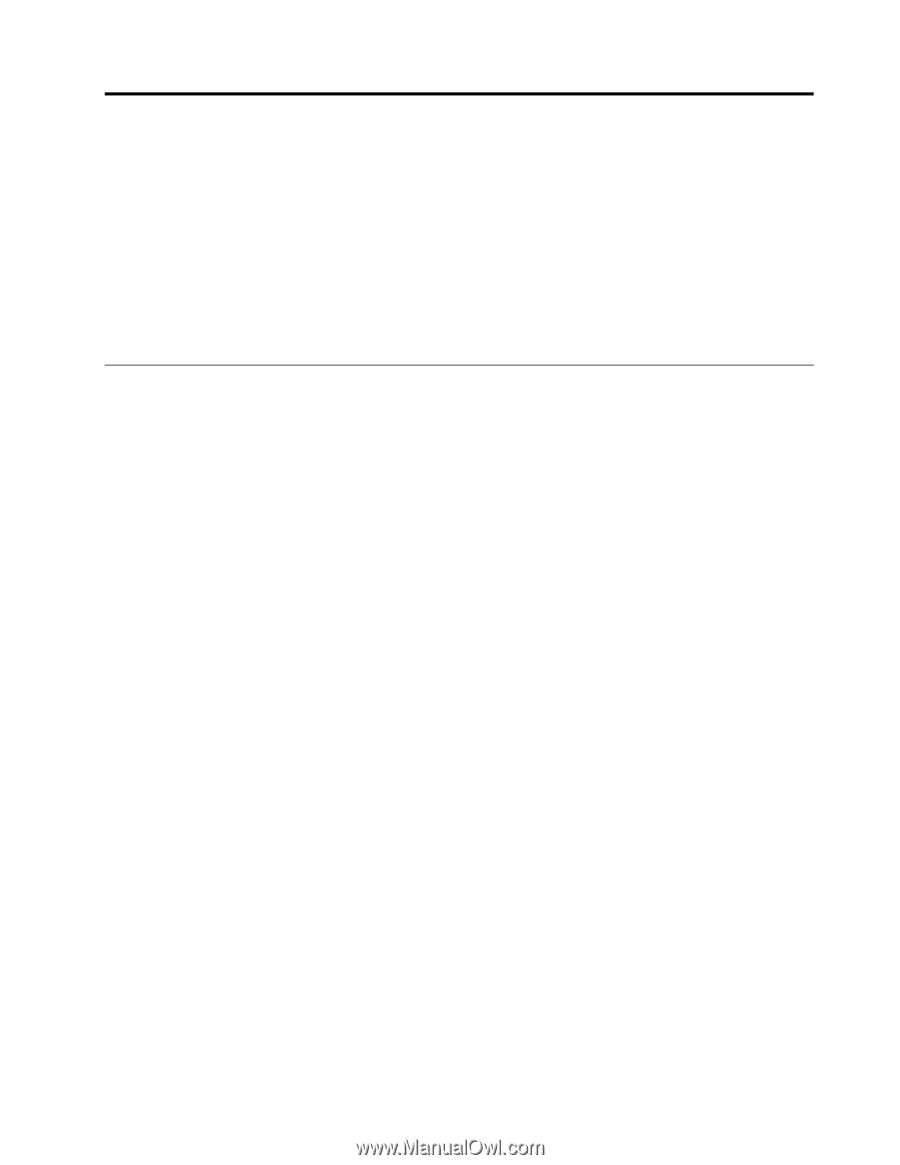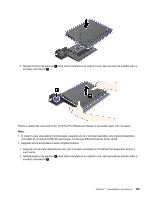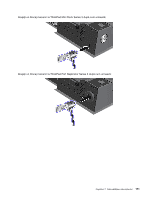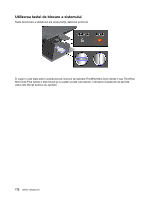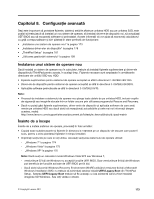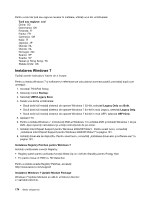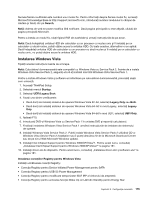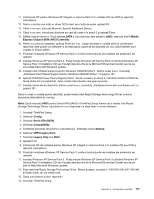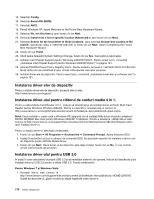Lenovo ThinkPad X220i (Romanian) User Guide - Page 191
Capitolul 8. Configuraţie avansată, Instalarea unui sistem de operare nou, Înainte de a începe
 |
View all Lenovo ThinkPad X220i manuals
Add to My Manuals
Save this manual to your list of manuals |
Page 191 highlights
Capitolul 8. Configuraţie avansată Deşi este important să protejeze fişierele, datele şi setările aflate pe unitatea HDD sau pe unitatea SSD, este posibil să trebuiască să instalaţi un nou sistem de operare, să instalaţi driver-e de dispozitiv noi, să actualizaţi UEFI BIOS sau să recuperaţi software-ul preinstalat. Aceste informaţii vă vor ajuta să manevraţi calculatorul cu grijă corespunzătoare şi să-l păstraţi în stare perfectă de funcţionare. • „Instalarea unui sistem de operare nou" la pagina 173 • „Instalarea driver-elor de dispozitiv" la pagina 178 • „ThinkPad Setup" la pagina 181 • „Utilizarea gestionării sistemului" la pagina 199 Instalarea unui sistem de operare nou Dacă instalaţi un sistem de operare nou în calculator, trebuie să instalaţi fişierele suplimentare şi driver-ele dispozitivului ThinkPad pentru acesta, în acelaşi timp. Fişierele necesare sunt amplasate în următoarele directoare ale unităţii SSD sau HDD: • Fişierele suplimentare pentru sistemul de operare acceptat se află în directorul C:\SWTOOLS\OSFIXES. • Driver-ele de dispozitiv pentru sistemul de operare acceptat se află în directorul C:\SWTOOLS\DRIVERS. • Aplicaţiile software preîncărcate se află în directorul C:\SWTOOLS\APPS. Note: • Procesul de instalare a sistemului de operare nou şterge toate datele de pe unitatea HDD, inclusiv copiile de siguranţă sau imaginile stocate într-un folder ascuns prin utilizarea programului Rescue and Recovery. • Dacă nu puteţi găsi fişierele suplimentare, driver-erele de dispozitiv şi aplicaţia software de care aveţi nevoie pe unitatea HDD sau dacă doriţi să recepţionaţi actualizările şi cele mai noi informaţii despre acestea, vedeţi: http://www.lenovo.com/support/site.wss/document.do?sitestyle=lenovo&lndocid=tpad-matrix Înainte de a începe Înainte de a instala sistemul de operare, procedaţi în felul următor: • Copiaţi toate subdirectoarele şi fişierele în directorul C:\SWTOOLS pe un dispozitiv de stocare care poate fi scos, pentru a evita pierderea fişierelor în timpul instalării. • Imprimaţi secţiunile pe care le veţi utiliza. Accesaţi secţiunea sistemului de operare utilizat: - „Windows 7" la pagina 174 - „Windows Vista" la pagina 175 - „Windows XP" la pagina 176 Note: Dacă aveţi un calculator model Windows Vista SP2 sau Windows 7, - versiunile pe 32 biţi ale Windows nu acceptă funcţiile UEFI BIOS. Doar versiunile pe 64 biţi ale Windows pot beneficia de funcţiile activate de UEFI BIOS pe 64 biţi. - Dacă doriţi să porniţi Windows Recovery Environment (WinRE) utilizând versiunea 64 biţi a Microsoft Windows Installation DVD, nu trebuie să schimbaţi setarea iniţială UEFI/Legacy Boot din ThinkPad Setup. Setarea UEFI/Legacy Boot trebuie să fie aceeaşi cu cea existentă când a fost instalată imaginea SO Windows. Sau veţi vedea o eroare. © Copyright Lenovo 2011 173